天正cad快捷工具栏怎么调出来 天正CAD如何调出左侧工具栏
在使用天正CAD进行设计工作时,快捷工具栏是一个非常重要的功能,它可以帮助我们快速地找到常用工具,提高我们的工作效率,如何调出天正CAD的快捷工具栏呢?我们需要在软件界面的顶部找到视图选项,在下拉菜单中选择工具栏,然后在弹出的选项中勾选快捷工具栏,这样就可以将快捷工具栏显示在软件界面的左侧了。通过调出快捷工具栏,我们可以更加方便地使用各种功能,提高我们的设计效率。
操作方法:
1.在开启AutoCAD的时候,我们先开启天正软件。之后就可以通过天正开启AutoCAD,这样页面左侧就会出现天正cad工具栏。
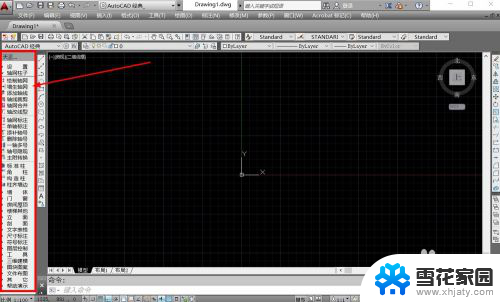
2.天正cad工具栏可以通过快捷键关闭,也可以在工具栏窗口上方进行隐藏和关闭,关闭之后,工具栏就会直接消失。
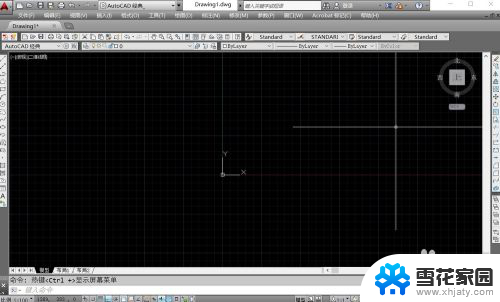
3.调出天正cad工具栏的最快方式就是利用快捷键<Ctrl +>,利用Ctrl键和加号键组合按下,即可调出天正cad工具栏。
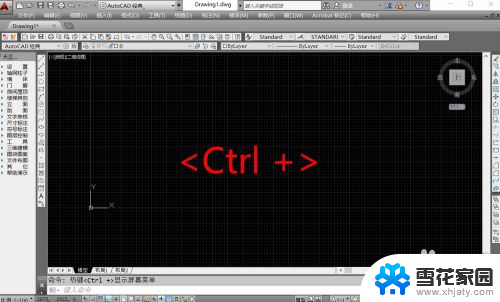
4.按下<Ctrl +>显示菜单的快捷键,天正cad的工具栏就会直接出现。但是需要我们利用天正开启AutoCAD,否则无法激活天正工具栏。

5.此外我们也可以通过天正的命令快速调出天正cad工具栏,直接输入命令tmnload。按下空格键确定,即可载入天正cad工具栏。
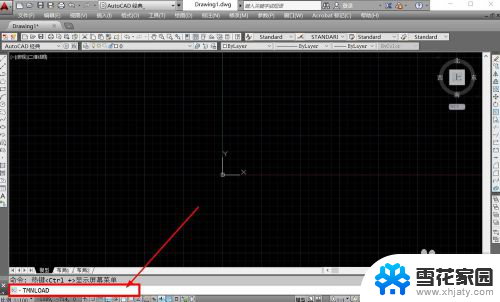
6.确定命令之后,我们就可以在命令反馈栏中,看到系统载入天正的工具栏,完成载入后,工具栏就会出现在页面的左侧。
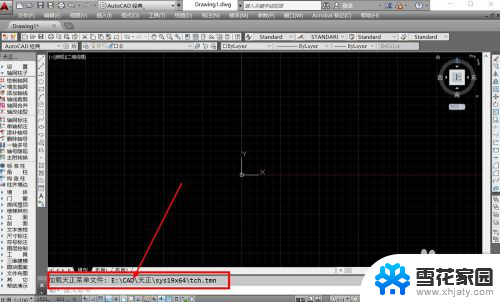
以上是关于如何调出天正CAD快捷工具栏的全部内容,如果您遇到相同问题,可以参考本文中介绍的步骤进行修复,希望这对您有所帮助。
天正cad快捷工具栏怎么调出来 天正CAD如何调出左侧工具栏相关教程
-
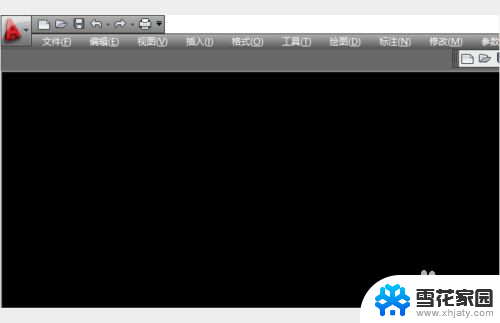 autocad怎么调出绘图工具栏 CAD绘图工具栏如何调出
autocad怎么调出绘图工具栏 CAD绘图工具栏如何调出2024-03-19
-
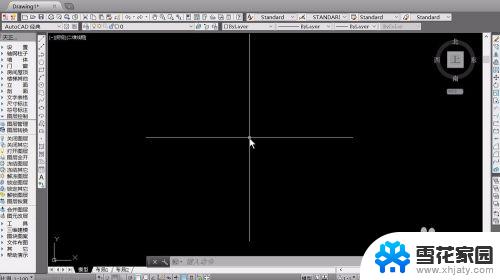 天正怎么调出上面的工具栏 天正建筑工具栏不见了怎么恢复
天正怎么调出上面的工具栏 天正建筑工具栏不见了怎么恢复2023-09-10
-
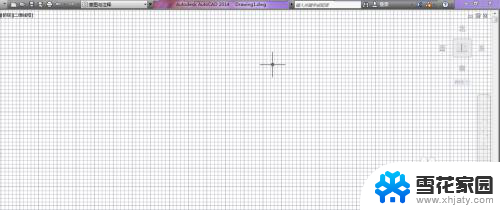 cad最下面的工具栏怎么调出来 AutoCAD工具栏菜单栏不见了怎么找回
cad最下面的工具栏怎么调出来 AutoCAD工具栏菜单栏不见了怎么找回2024-05-06
-
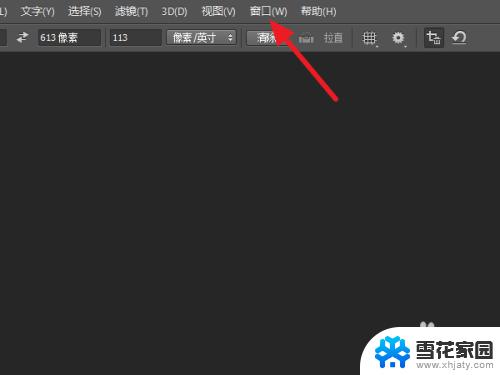 ps怎么调出工具栏 PS左边工具栏消失了怎么找回
ps怎么调出工具栏 PS左边工具栏消失了怎么找回2023-11-06
- cad不显示工具栏怎么调出 CAD软件功能区不见了怎么办
- cad工具栏隐藏了怎么拿出来 AutoCAD工具栏和菜单栏消失了怎么办
- wps工具栏隐藏了怎么调出来啊 wps工具栏隐藏了怎么恢复
- cad菜单工具栏不见了怎么显示出来 Autocad工具栏和菜单栏不见了怎么找回
- cad格式栏怎么调出来 CAD软件中cad格式菜单如何打开
- 天正更改cad版本 怎么调整天正CAD的默认运行CAD版本
- 网格对齐选项怎么取消 网格对齐选项在哪里取消
- 电脑桌面声音的图标没了 怎么办 电脑音量调节器不见了怎么办
- 键盘中win是那个键 电脑键盘win键在哪个位置
- 电脑如何连接隐藏的wifi网络 电脑如何连接隐藏的无线WiFi信号
- 电脑怎么设动态壁纸 如何在电脑上设置动态桌面壁纸
- 电脑打开为什么显示无信号 电脑显示器无信号解决方案
电脑教程推荐